

Ako odstrániť aktualizácie v systéme Windows 10, ak sa operačný systém nespustí
V tomto prípade to samozrejme môžete urobiť bez obnovenia pôvodných nastavení a ešte viac bez úplnej reinštalácie operačného systému. V systéme Windows 10 stačí odstrániť jednu alebo niekoľko nedávnych aktualizácií, ktoré boli pravdepodobne nainštalované s chybami, môžete to urobiť, aj keď sa systém Windows nespustí. Po odstránení aktualizácií môžete vytvoriť bod obnovenia a nainštalovať najnovšiu aktualizáciu manuálne. Je to veľmi ľahké. Ponúkam dve možnosti, vyberte tú, ktorá vám najviac vyhovuje. Zoberme si napríklad klientsky prenosný počítač so systémom Windows 10, verzia 1809 (build 17763.379),
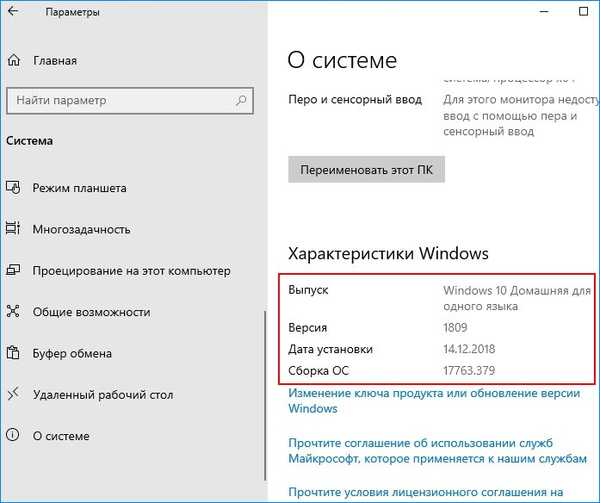
s najnovšou kumulatívnou aktualizáciou KB4489899 (priradí desiate číslo zostavenia systému Windows 17763.379)
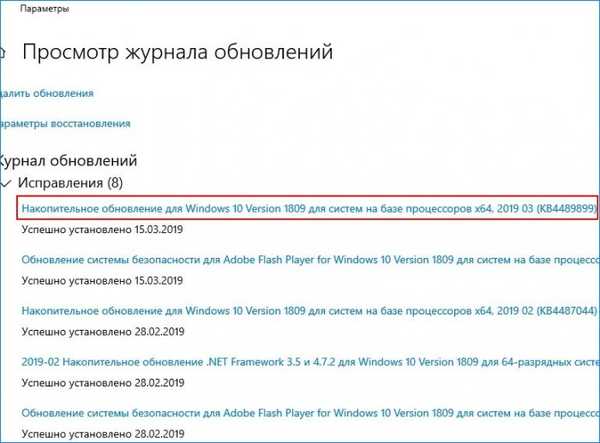
Odstránenie akejkoľvek aktualizácie v bežiacom operačnom systéme je veľmi jednoduché a k tejto téme je samostatný článok..
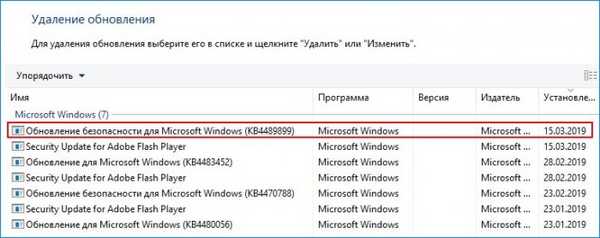
Metóda číslo 1. Vytvárame zavádzaciu jednotku USB Flash so systémom Windows 10 a načítame s ňou problémový počítač alebo prenosný počítač.
ďalej.
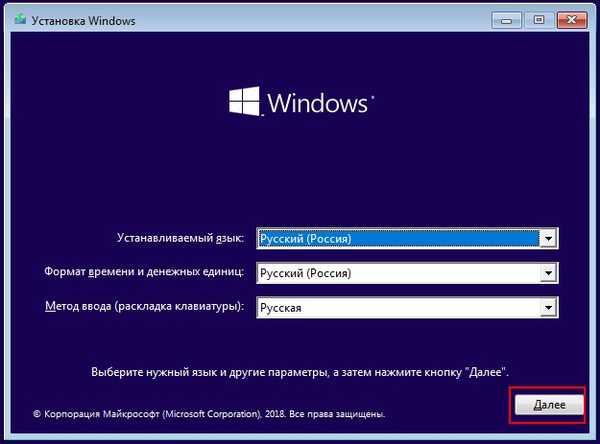
Obnova systému.
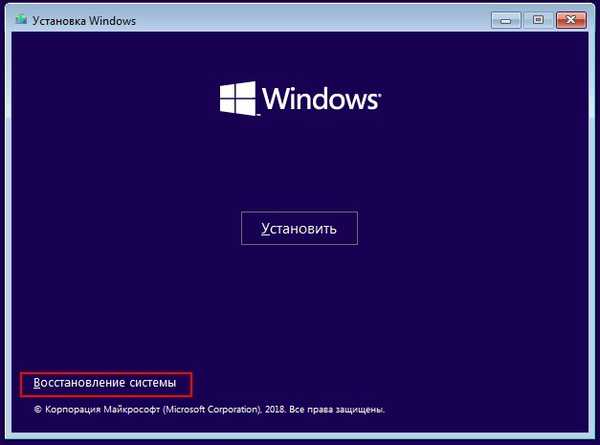
Riešenie problémov.

Odstráňte aktualizácie.

Odstrániť poslednú opravu.

Windows 10.

Odstráňte rýchlu opravu.


Hotovo.

Reštartujte počítač a vstúpte do operačného systému.

Metóda číslo 2.
Vytvorte zavádzaciu jednotku Flash Microsoft Diagnostic and Recovery Toolset (MSDaRT) a naštartujte ju z nášho počítača.
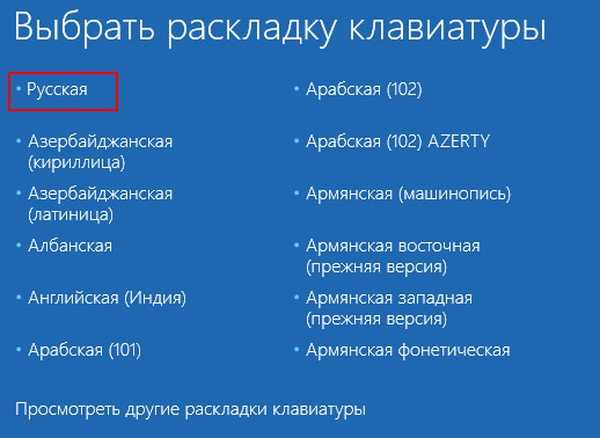
diagnostika.
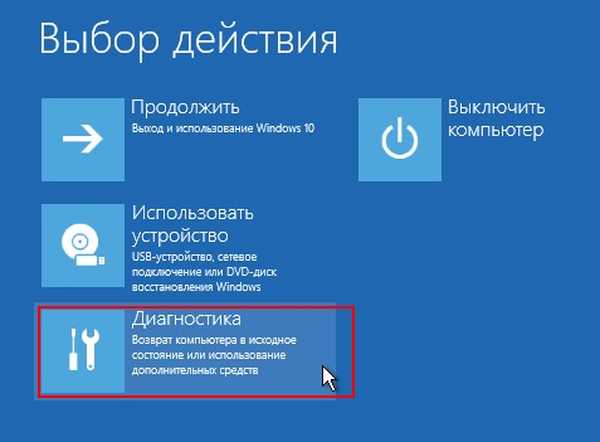
Sada nástrojov na diagnostiku a obnovu od spoločnosti Microsoft (MSDaRT)
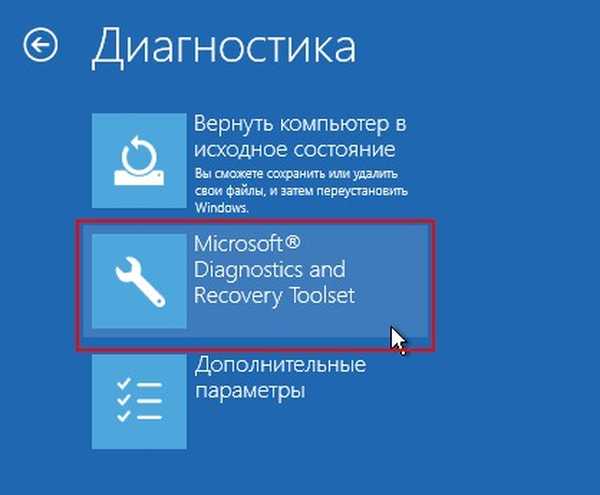
Windows 10.

Odinštalujte opravy.
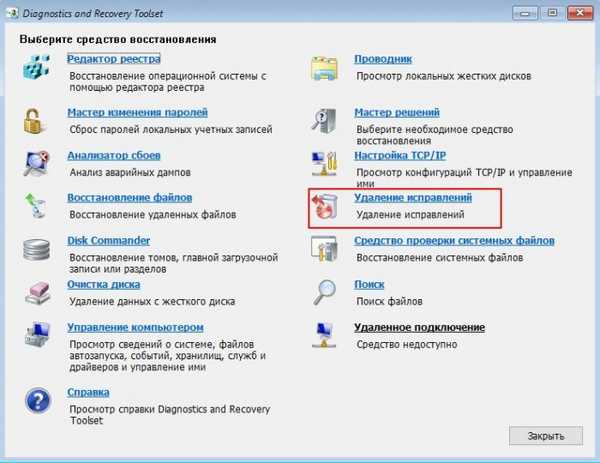
Zaškrtneme poslednú aktualizáciu „Package for RollupFix“ a klikneme na tlačidlo „Ďalej“.
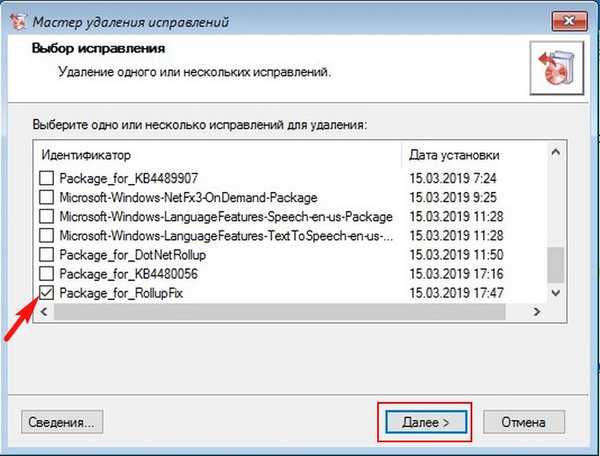
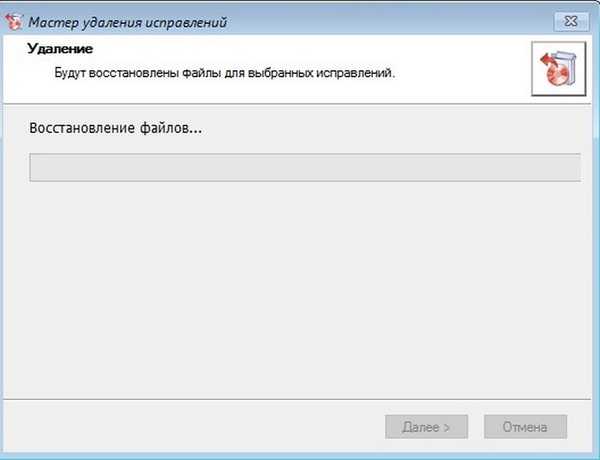
ďalej.
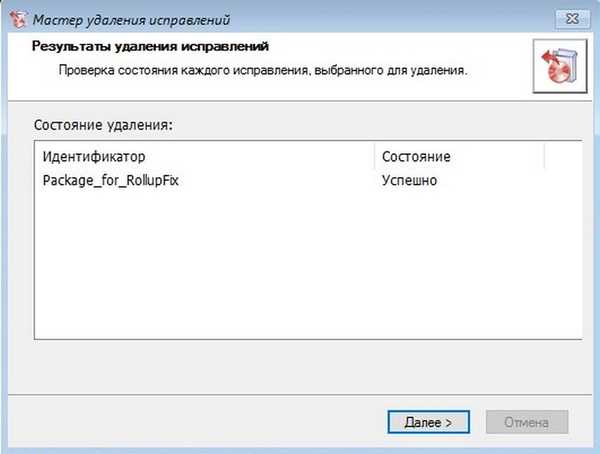
Hotovo.
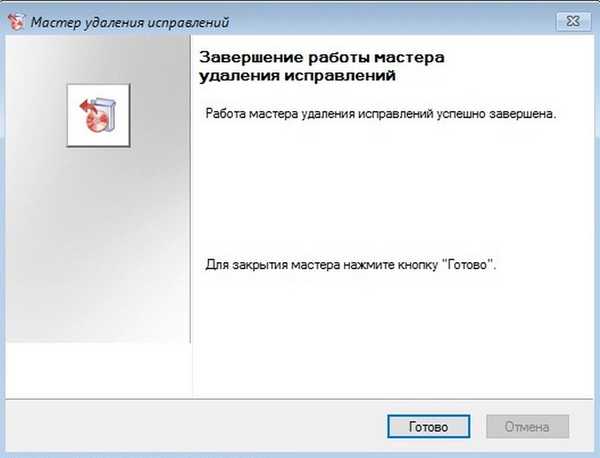
reštart.

Značky článkov: Windows Update MSDaRT











